添加打印机搜索不到共享打印机怎么办 打印机共享后其他电脑找不到
更新时间:2023-11-11 10:51:39作者:yang
添加打印机搜索不到共享打印机怎么办,在现代办公环境中,打印机的使用已经成为了日常工作中不可或缺的一部分,有时候我们可能会遇到一些问题,比如当我们添加打印机时,却发现搜索不到共享打印机的情况。更令人困惑的是,一旦我们将打印机共享给其他电脑后,其他电脑却无法找到它。这时候我们该如何解决这个问题呢?本文将为大家介绍一些解决方法,帮助大家顺利解决打印机搜索不到共享打印机的困扰。
操作方法:
1.鼠标右击右下角的网络图标,打开“网络连接和共享中心”
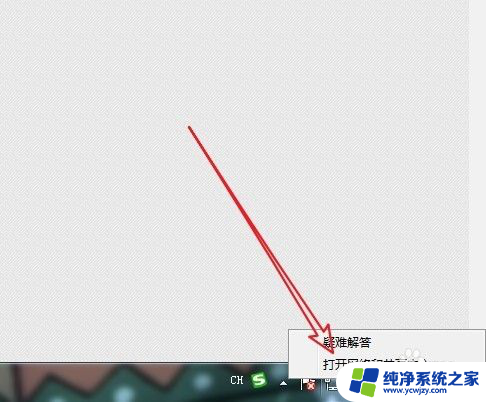
2.进入网络和共享中心点击“更改高级共享设置”
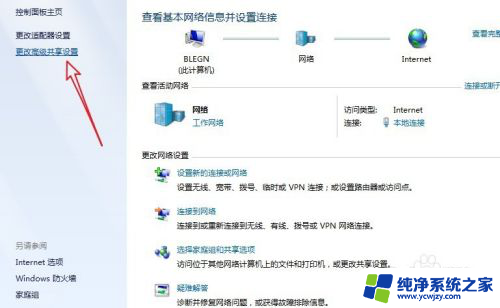
3.把网络发现与网络共享启用起来。
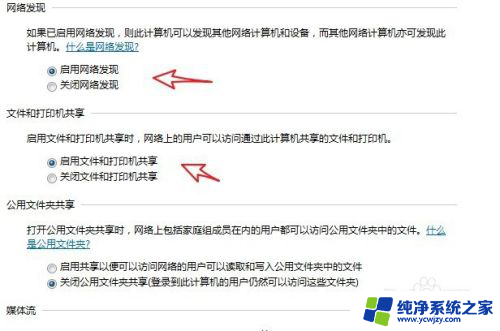
4.打开用户管理,把GUEST帐户开启。
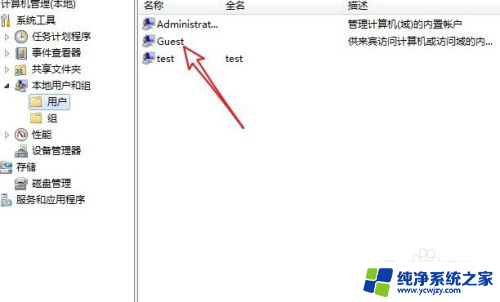
以上就是如何解决添加打印机时无法搜索到共享打印机的方法,希望能够对遇到相同问题的朋友有所帮助,请参考小编的方法进行处理。
添加打印机搜索不到共享打印机怎么办 打印机共享后其他电脑找不到相关教程
- 共享的打印机搜索不到 其他电脑无法搜索到共享打印机
- 共享打印机后其他电脑找不到打印机 共享打印机后其他电脑无法找到
- 打印机共享了但是搜不到打印机 找不到已共享的打印机
- 另外一台电脑连接找不到共享打印机 打印机共享设置其他电脑搜索不到
- 如何找到共享的打印机 怎么找到其他人共享的打印机
- 怎样添加打印机共享 如何在电脑上添加共享打印机
- 添加共享的打印机 电脑添加共享打印机的步骤
- 电脑共享打印机打印不了 打印机共享无法连接怎么解决
- 如何添加已经共享的打印机 添加共享打印机的步骤
- 打印机共享以后副机无法打印 解决共享打印机脱机问题
- 如何删除桌面上的小艺建议
- 为什么连接不上airpods
- 小米平板怎么连接电容笔
- 如何看电脑是百兆网卡还是千兆网卡
- 省电模式关闭
- 电脑右下角字体图标不见了
电脑教程推荐
win10系统推荐